-
 Tivi, Loa - Dàn Âm Thanh
Tivi, Loa - Dàn Âm Thanh
-
 Điều hòa nhiệt độ
Điều hòa nhiệt độ
-
 Tủ lạnh, Tủ đông, Tủ mát
Tủ lạnh, Tủ đông, Tủ mát
-
 Máy giặt, Máy sấy quần áo
Máy giặt, Máy sấy quần áo
-
 Sưởi, Quạt mát các loại
Sưởi, Quạt mát các loại
-
 Lò vi sóng, Nồi chiên
Lò vi sóng, Nồi chiên
-
 Máy lọc nước, Máy rửa bát
Máy lọc nước, Máy rửa bát
-
 Lọc không khí, Hút bụi
Lọc không khí, Hút bụi
-
 Đồ bếp, Nồi cơm, Bếp điện
Đồ bếp, Nồi cơm, Bếp điện
-
 Máy xay, ép, pha chế
Máy xay, ép, pha chế
-
 Gia dụng, dụng cụ
Gia dụng, dụng cụ
-
 Laptop, Laptop AI
Laptop, Laptop AI
-
 Điện thoại, máy tính bảng
Điện thoại, máy tính bảng
-
 PC, Màn hình, Máy in
PC, Màn hình, Máy in
-
 Phụ kiện - SP Thông Minh
Phụ kiện - SP Thông Minh

Cách đổi hình nền cực dễ trên Windows 11
Biên tập bởi: Nguyễn Nhật Linh
- Cập nhật ngày 24/04/2023 16:30
Một trong những cách để tùy chỉnh màn hình laptop tốt nhất chính là thay đổi hình nền trên Windows 11. Thay hình nền mới sẽ giúp tăng tính cá nhân hóa, sáng tạo và đổi mới không gian làm việc của bạn. Bài viết dưới đây sẽ hướng dẫn các cách thay đổi hình nền máy tính trên Windows.
1.
Chọn theme Windows mới để thay đổi hình nền
Windows desktop theme có nhiều hình nền lẫn cách phối màu độc đáo. Do đó, bạn có thể chọn theme desktop khác để thay đổi hình nền. Hãy làm theo các bước dưới đây.
Bước 1: Đầu tiên bạn truy cập vào cửa sổ Settings.
Bước 2: Hãy chọn Personalization rồi nhấn chọn Theme để truy cập vào cài đặt hiển thị bên dưới.
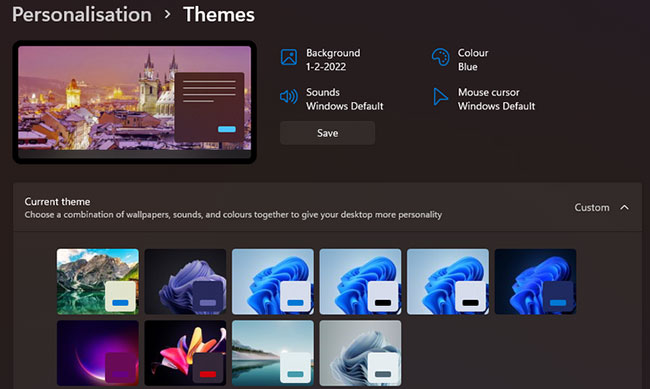
Bước 3: Hãy nhấn chọn Custom để kiểm tra các theme mặc định được bao gồm trong Windows 11.
Bước 4: Hãy nhấn chọn theme tùy ý khác với hình nền hiện tại.
2.
Dùng File Explorer để thay đổi hình nền máy tính
Bước 1. Đầu tiên, bạn hãy nhấn phím Win + E trên bàn phím để truy cập File Explorer hoặc nhấn vào biểu tượng thư mục này tại thanh tác vụ.
Bước 2. Bạn truy cập vào thư mục gồm những hình ảnh mà bạn có thể điều chỉnh hình nền.
Bước 3. Chọn file hình ảnh bạn muốn cài đặt thành màn hình nền.
Bước 4. Bạn nhấn chuột phải vào hình ảnh đó rồi nhấn chọn Set as background trong menu bên dưới.
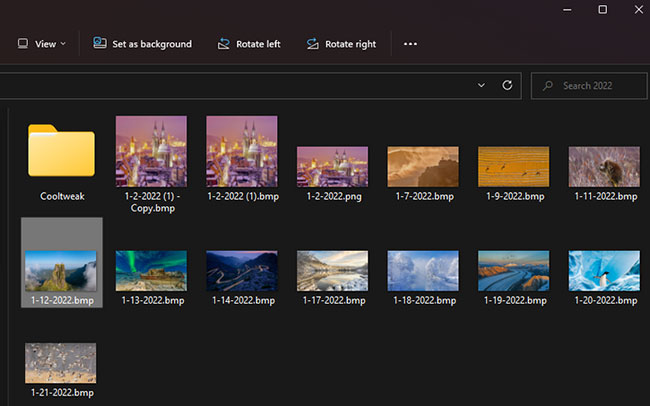
3.
Dùng menu ngữ cảnh
Menu ngữ cảnh trên file Explorer cũng có chứa tùy chọn Set as background. Hãy nhấn chuột phải vào file trong thư mục, bạn cũng có thể lựa chọn tùy chọn đó.
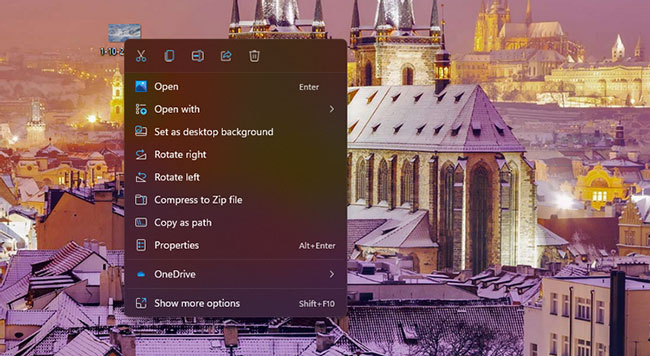
Bạn hãy nhấp chuột chọn file hình ảnh trên màn hình rồi nhấn vào chọn Set as background tại menu ngữ cảnh để thay đổi hình nền.
4.
Dùng ứng dụng Photos
Bước 1. Bạn truy cập vào menu Start rồi nhấn vào ứng dụng Photos được ghim ở đó.
Bước 2. Bạn hãy cuộn các hình ảnh đã lưu trong máy tính vào Photos rồi thay đổi hình nền máy tính.
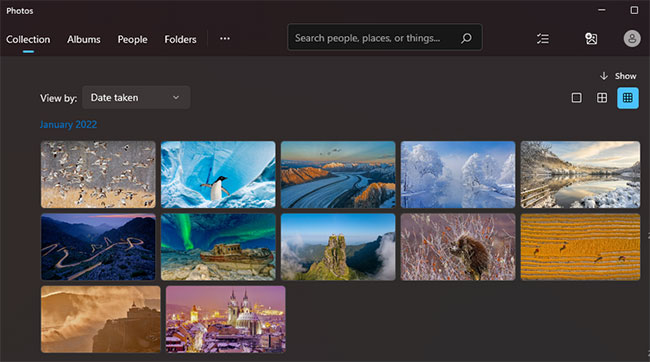
Bước 3. Hãy nhấn chọn See more tại thanh công cụ của Photos.
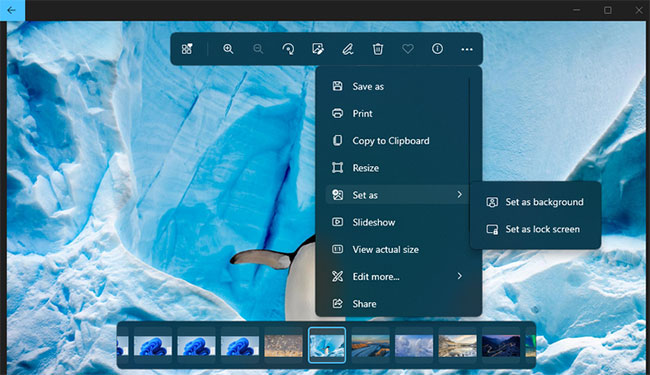
Bước 4. Bạn nhấn chọn menu con Set as.
Bước 5: Lựa chọn Set as background để thay đổi hình ảnh đã chọn.
Trên đây là những cách thay đổi hình nền trên Windows 11 mà bạn cần nắm được. Hãy lưu lại để tham khảo và áp dụng. Đừng quên theo dõi MediaMart để cập nhật những thông tin hữu ích nhất.










